Fitbit er fortsatt av mange som herskeren over treningssporere, og med god grunn. De Fitbit Inspire HR kan være en startnivå bærbar treningssporer fra noen år siden nå, men den har ikke mistet noe av stilen som gjorde det til et så godt valg tilbake i 2019. Den glatte, slanke presentasjonen og tullete tilnærmingen til sporing betydde at Fitbit kunne holde prisen nede, men uten å gå på akkord med noen av funksjonene du faktisk trengte.
Innhold
- Sette opp Fitbit Inspire HR
- Synkroniserer Fitbit Inspire HR
- Slik bruker du søvnsporing
- Slik bruker du Screen Wake
- Bruke hurtiginnstillinger
- Hvordan gå tilbake gjennom sporingsmenyene
- Hvordan slå på/av automatisk treningssporing
- Hvordan starte/pause/stoppe en øvelse
- Hvordan legge til nye øvelser til trackeren
- Hvordan sette trenings- og helsemål
- Se din daglige statistikk
- Hvordan laste ned en urskive
- Hvordan sjekke batterilevetiden
- Hvordan konfigurere varsler
- Slik tilbakestiller du Inspire HR til fabrikkstandard
- Slik starter du Inspire HR på nytt
En gammel hund kan kanskje ikke lære nye triks, men denne enheten har fortsatt mange funksjoner å utforske. Vi leder deg gjennom noen av våre favoritt Fitbit Inspire HR-tips og triks for å hjelpe deg å bruke treningsmåleren til sitt fulle potensial.
Anbefalte videoer
Sette opp Fitbit Inspire HR
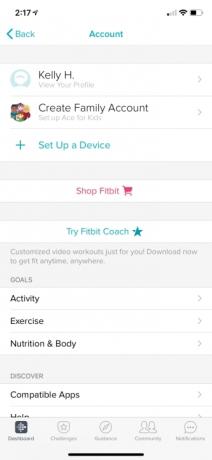
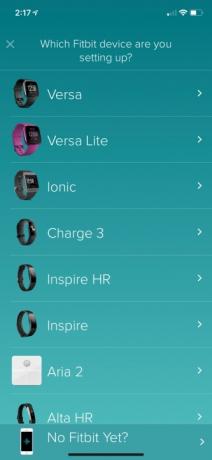

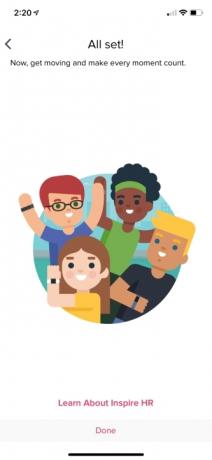
Etter å ha pakket ut Inspire HR fitness tracker, er det første du vil gjøre å konfigurere enheten din ved å legge den til kontoen din og koble den til mobilenheten din. Start med å laste ned og installere Fitbit-appen fra enten iOS-appbutikk eller Google Play-butikk. Deretter åpner du Fitbit-appen og trykker på enten Bli med i Fitbit for å opprette en ny konto eller velge å logge på en eksisterende konto hvis du allerede har en. Følg instruksjonene på skjermen for å opprette en Fitbit-konto eller skriv inn din nåværende kontolegitimasjon.
Etter å ha logget på kontoen din, må du legge til Inspire HR til Fitbit-kontoen din ved å trykke på Regnskap ikonet helt øverst til høyre. Trykk på Sett opp en enhet og velg Inspire HR fra listen over tilgjengelige trackere. Følg instruksjonene på skjermen for å konfigurere den nye trackeren og koble den til mobilenheten din.
Synkroniserer Fitbit Inspire HR
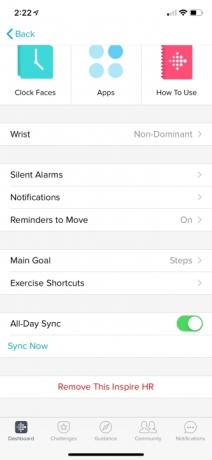
Fitbit-enheter synkroniseres vanligvis automatisk gjennom dagen, men du kan slå den funksjonen på eller av i enhetsinnstillingene. Åpne Fitbit-appen, trykk på Inspire HR-enhetsikonet øverst til venstre. Bruk bryteren for å slå på eller av Synkronisering hele dagen trekk.
Hvis du slår av funksjonen for heldagssynkronisering, bør du fortsatt synkronisere minst én gang om dagen for å holde statistikken din oppdatert. Bare åpne Fitbit-appen, og Inspire HR vil synkroniseres når den er i nærheten. Du kan også synkronisere manuelt ved å trykke på Inspire HR-enhetsikonet øverst til venstre og deretter rulle ned til Synkroniser nå alternativet nederst.
Slik bruker du søvnsporing
Muligheten til å spore søvnen din er en stor bonus med hvert Fitbit-tilbehør i disse dager, og Inspire HR er intet unntak. Å spore søvnen din har verdi, fordi det kan fortelle deg hvor avslappende søvnen din var, og hvor lenge du sov. Å få tilfredsstillende søvn er viktig når du kommer deg etter trening. Du trenger ikke å gjøre noe for å slå på søvnsporing på Inspire HR – bare ha den i sengen, så begynner den å spore automatisk når den oppdager at du har sovnet.
Slik bruker du Screen Wake
Screen Wake lar deg slå på klokkens skjerm når du løfter håndleddet. Bare trykk og hold sideknappen på Inspire HR for å åpne hurtiginnstillingsskjermen. Sveip opp eller ned for å finne Skjermvekke innstilling (lyspæreikon), og trykk på Skjermvekke for å bytte mellom av (trykk på knappen) og på (løft håndleddet).
Bruke hurtiginnstillinger
Trykk og hold nede knappen på trackeren for å komme til hurtiginnstillingsskjermen. Her kan du sjekke batterinivået, slå Screen Wake på eller av og veksle mellom varsler. Ikonene er lyse når funksjonen er slått på og svake for å indikere at alternativet er slått av.
Hvordan gå tilbake gjennom sporingsmenyene
Inspire HR har bare én knapp, og den fungerer som en tilbakeknapp. Når du har trykket deg dypt inn i innstillingene eller en app, klikker du på sideknappen noen ganger, og du kommer tilbake til urskivens komfort.
Hvordan slå på/av automatisk treningssporing
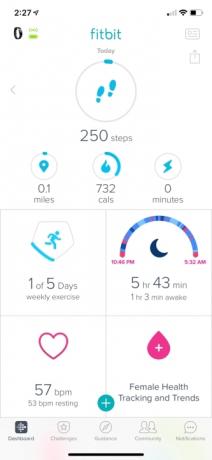
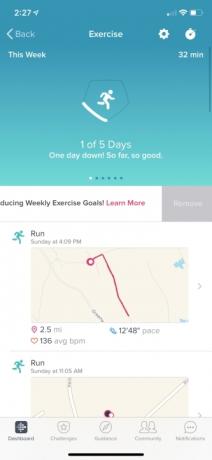

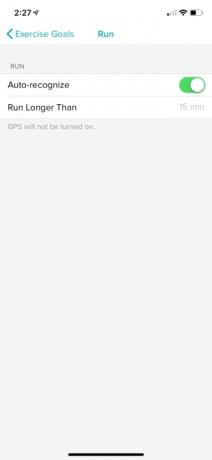
Automatisk treningssporing oppdager når du starter en øvelse og vil begynne å spore den uten at du griper inn. Noen mennesker setter pris på enkelheten med denne automatiske sporingen, mens andre foretrekker å ikke bruke den. For å slå den av, åpne Fitbit-appen og gå til app-dashbordet. Trykk på Trening og deretter tannhjulikonet for å se en liste over aktiviteter som støtter automatisk sporing. Trykk på hver øvelse og slå av innstillingen for automatisk gjenkjenning etter ønske.
Hvordan starte/pause/stoppe en øvelse
1 av 6
For å starte en treningsøkt må du sveipe nedover på urskiven til skjermbildet Exercises. Trykk på Øvelser og bla deretter opp eller ned for å velge aktiviteten du ønsker. Trykk på Start knappen når du er klar til å begynne.
Når du trener, kan du klikke på sideknappen for å sette aktiviteten på pause. Den forblir på vent til du trykker på startknappen på Inspire HR-skjermen. Når du er ferdig med å trene, klikker du bare på sideknappen en gang til for å fullføre aktiviteten.
Hvordan legge til nye øvelser til trackeren
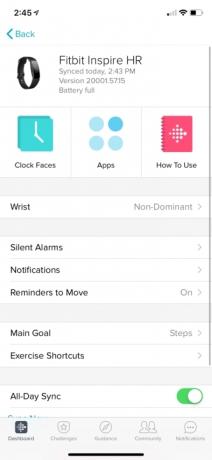
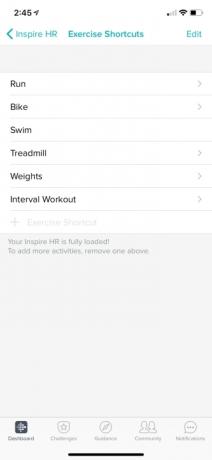
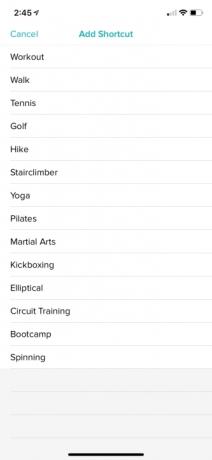
Inspire HR inkluderer seks standardøvelser som du kan endre for å passe dine behov. Åpne mobilappen, trykk på Inspire HR-ikonet i øvre venstre hjørne, og bla til Treningssnarveier. I denne delen kan du legge til nye øvelser, fjerne øvelser og omorganisere dem. Du kan også konfigurere hver aktivitet i denne delen ved å velge om du vil bruke signaler som forteller deg når du nærmer deg målet ditt.
Hvordan sette trenings- og helsemål
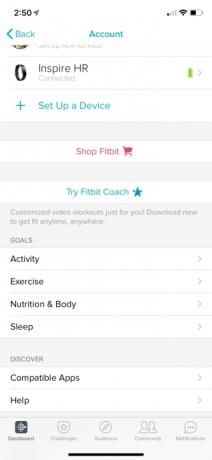
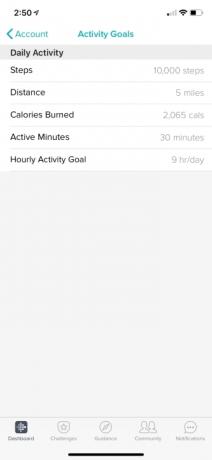
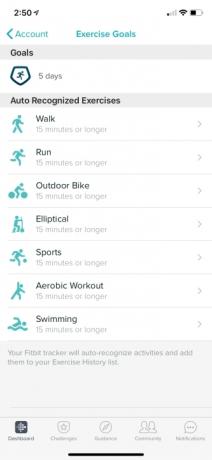
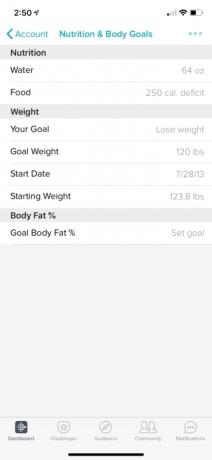
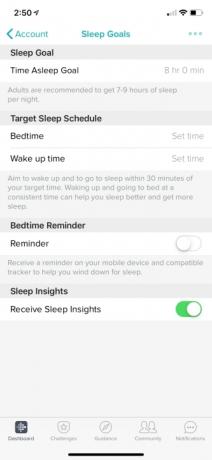
Fitbit lar deg sette spesifikke daglige mål for helse- og treningsparametere som aktivitet, trening, ernæring og søvn. Du kan tilpasse disse verdiene i mobilappen ved å trykke på kontoikonet i øvre høyre hjørne og bla til Mål seksjon. Velg målet du vil konfigurere og oppdater detaljene. Neste gang du synkroniserer, vil denne nye informasjonen bli sendt til enheten din.
Se din daglige statistikk
1 av 5
Sveip opp fra urskiven på Inspire HR for å se helse- og treningsstatistikken din. Hvis du setter et mål i Fitbit-appen, viser hver statistikk en ring med fremgangen din mot det målet. Du kan sveipe opp for å bla gjennom følgende:
- Trinn
- Puls
- Kalorier forbrent
- Aktive minutter
- Dekket avstand
- Treningsmål
- Sove
- Sykkelbane
- Vann
- Vekt
Hvordan laste ned en urskive
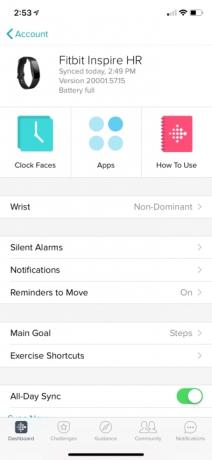

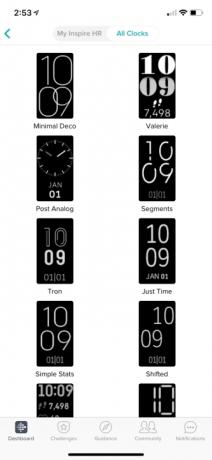
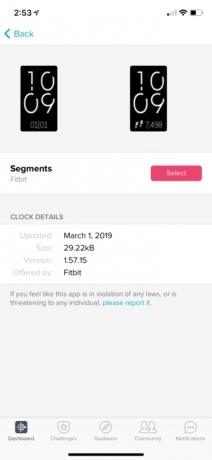
For å laste ned en ny urskive må du åpne Fitbit-appen på mobilenheten din og trykke på enhetsikonet øverst til venstre på skjermen. Trykk på Klokkeskiver flis for å se alle tilgjengelige ansikter. Har du funnet en urskive som fanger blikket ditt? Trykk for å installere og synkronisere klokken for å gjøre endringen. Hvis du trykker på Apper kan du se appene du allerede har installert på Inspire HR, men du kan ikke laste ned nye til trackeren.
Hvordan sjekke batterilevetiden
Standardurskiven på Inspire HR inneholder ikke en batterimåler. For å sjekke batteriet, trykk og hold sideknappen for å få tilgang til hurtiginnstillingsskjermen der du vil se batterimåleren.
Hvordan konfigurere varsler
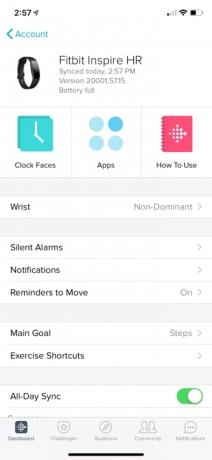
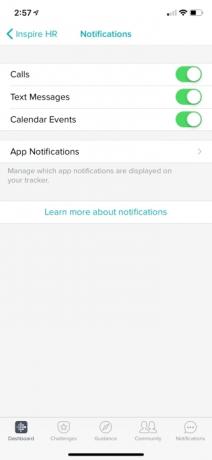
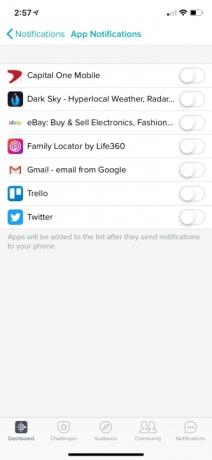
Du kan motta tekstmeldinger, anrop og til og med se appvarsler på Inspire HR. For å kontrollere hvilke varsler du kan se på trackeren, gå over til mobilappen og trykk på Inspire HR-enhetsikonet øverst til venstre. Trykk på Varsler og bruk bryterne for å slå varsler for anrop, tekstmeldinger og kalenderhendelser på eller av. For å endre varsler for mobilapper, velg Applikasjonsnotifikasjoner og velg hvilke varsler som skal sendes til trackeren din. Du kan også slå av alle varsler ved å bruke Raske innstillinger menyen som du får tilgang til ved å trykke og holde inne sideknappen.
Slik tilbakestiller du Inspire HR til fabrikkstandard
Hvis du returnerer Inspire HR-treningssporeren eller selger den til noen andre, bør du utføre en tilbakestilling av fabrikken for å slette data fra enheten. På Inspire HR åpner du Innstillinger app ved å sveipe ned fra urskiven. Trykk på Innstillinger og så Slett brukerdata. Følg instruksjonene for å fjerne all informasjon fra treningssporeren.
Slik starter du Inspire HR på nytt
Å vite hvordan du starter Inspire HR på nytt kan være en livredder når noe går galt, og trackeren låser seg. Du starter med å koble Inspire HR til ladekabelen. Trykk og hold nede knappen på trackeren i fem sekunder, og slipp deretter knappen. Når du ser et smilefjes og Inspire HR vibrerer, har trackeren startet på nytt.
Redaktørenes anbefalinger
- Hva er NFC? Hvordan det fungerer og hva du kan gjøre med det
- De beste treningsappene for Apple Watch
- Alt du trenger å vite om den nye Fitbit Charge 4
- Mestre Googles Wear OS med disse 16 viktige tipsene og triksene
- Fitbit Versa Lite tips og triks for å komme i gang med din nye smartklokke
Oppgrader livsstilen dinDigitale trender hjelper leserne å følge med på den fartsfylte teknologiverdenen med alle de siste nyhetene, morsomme produktanmeldelser, innsiktsfulle redaksjoner og unike sniktitter.




